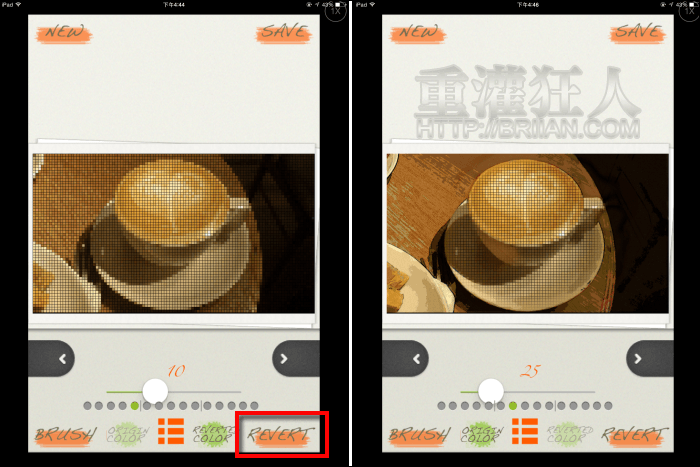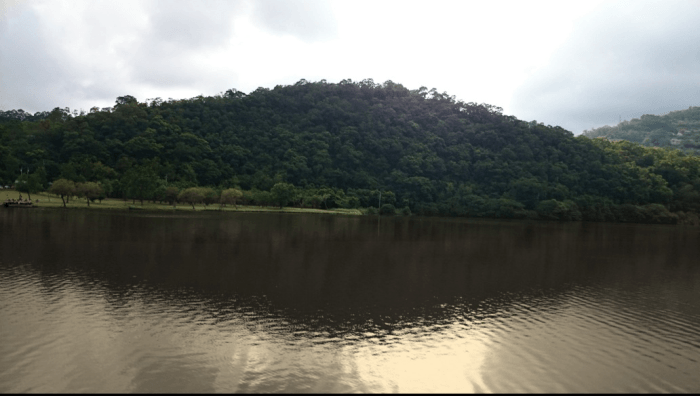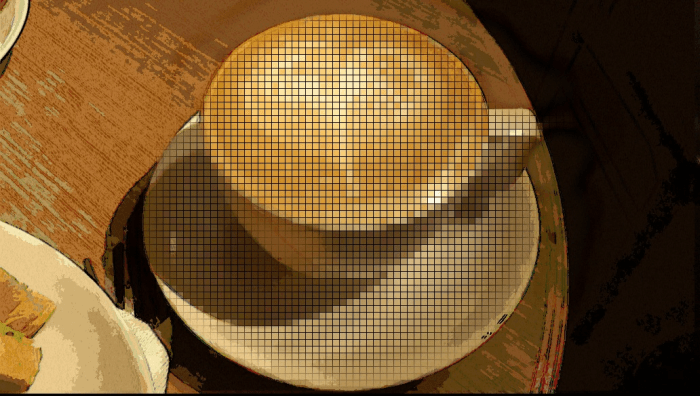幫照片加上各種特效大概是最簡單、快速可以改變照片氛圍的方式,不過一般的照片編修程式都只能讓整張照片套用同一種濾鏡效果,頂多可以再搭配一些光影的感覺,而在 Apple Store 中,有個「Photist」則可以讓照片只有一部份套用特效,其餘可以保留照片原有的色彩與樣貌,創造出與眾不同的視覺效果。
操作方式十分簡單,先選擇要套用的濾鏡,再利用各種不同的筆刷將要留下照片原色的部份刷開,若在刷的時候,用像畫畫時大肆塗抹畫布的感覺,就可以輕巧的產生類似藝術畫的感覺唷!
「Photist」一共有 14 種不同的特效,像是復古泛黃、黑白線條、鉛筆畫、油畫、模糊效果…等,你也可以選擇結合兩種不同的效果,一樣透過筆刷來決定哪個部份要呈現什麼樣的感覺,是一款非常特別的照片編修程式,平常喜歡玩照片編輯軟體的朋友,快趁限免下載回來玩吧!
▇ 軟體小檔案 ▇
- 軟體名稱:Photist – Photo Artist
- 軟體語言:英文
- 開發人員:Sanghoon Yun
- 軟體性質:限時免費,超過指定日期後將調回原價
- 系統支援:iOS 4.3 以上
- 軟體下載:在 iPhone 中開啟 App Store 並搜尋「Photist」即可下載安裝,或「按這裡」透過 iTunes 安裝。
操作畫面:
初次進入可以看到像左圖的功能說明,按一下左上角的「NEW」可以選擇從相簿找照片或從相機拍照。

選定照片後,可以由下方左右兩邊的灰色箭頭切換不同的特效,也可以再手動調整效果的強度。


選定特效後,按左下角的「BRUSH」可以選擇要使用的筆刷以及調整筆刷的大小與不透明度,然後再回到照片上將要呈現照片原色的部份塗抹出來即可。
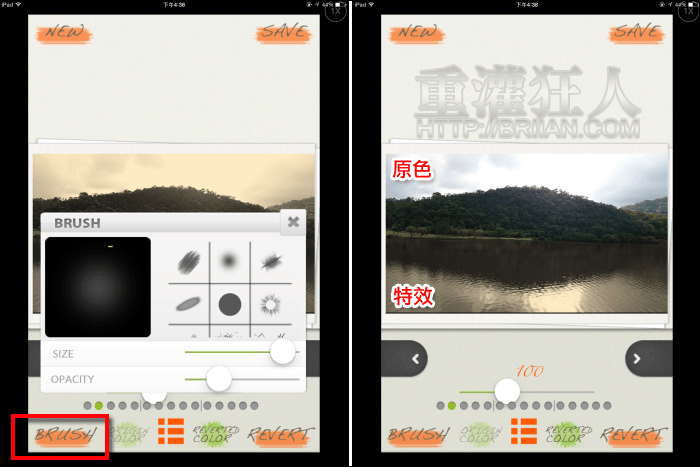
若是套用黑白線條的效果再搭上比較特別的筆刷,就可以做出像右圖的感覺囉!
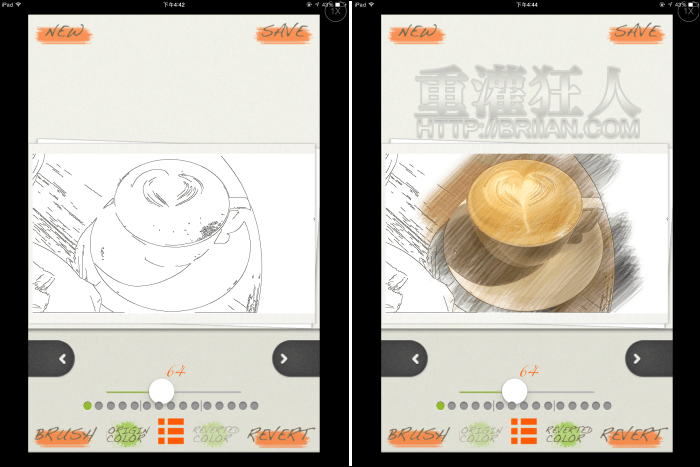
想要使用兩種不同的特效的話,在選擇第一個特效之後,再按下右下角的「REVERT」,接著選擇第二個特效,然後再使用筆刷刷開的話,就可以看到第一個特效出現囉!完成之後就可以按右上角的「SAVE」儲存照片。